Win11系统怎么连接校园网?Win11连接不到校园网怎么解决?
发布日期: 2022-08-01 09:34:09 来源: 快科技
Win11系统怎么连接校园网?Win11连接不到校园网怎么解决?小编整理了相关内容,供参考:
方法一:
1、首先,点击任务栏上的【开始图标】;
2、再点击打开,已固定应用下的【设置】;

3、设置窗口,左侧点击【网络 & Internet】;
4、再找到并点击【高级网络设置(查看所有网络适配器,网络重置)】;
5、相关设置下,点击【更多网络适配器选项】;
6、选中我们正在连接的网络,然后点击上方的【诊断这个连接】即可。
方法二:
1、首先,按键盘上的【Win】键,或点击底部任务栏上的【开始图标】,然后在所有应用下,点击【设置】;
2、系统设置窗口,找到并点击打开【疑难解答(建议的疑难解答、首选项和历史记录)】;
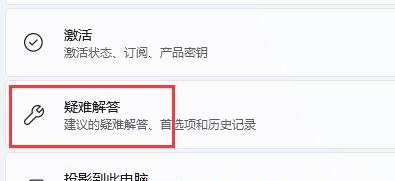
3、然后点击【其他疑难解答】;
4、当前路径为:系统>疑难解答>其他疑难解答,点击【运行】最常用下的Internet 连接;
5、最后,Internet 连接会提示正在检测问题,检测出来问题,根据提示解决就可以了。
新闻资讯
- Windows11关机界面颜色怎么更换?Windows11关机界面颜色更换的方法
- Win11系统怎么连接校园网?Win11连接不到校园网怎么解决?
- 每日看点!第二届消博会游艇展交易及意向投资金额超5亿元
- 环球快讯:【国际金融市场早知道】8月1日
- 今日关注:推动场馆搭建物料重复利用 消博会打造环保节能型展会
- 世界热头条丨再陷丑闻?英媒:查尔斯王子接受拉登家族100万英镑捐款
- 环球短讯!【黄金时间】美国经济已经进入衰退 美联储加息全靠勇气
- 沙坪坝因“智”而强 为新能源汽车产业注入强劲动能
- 天天热推荐:2022中国种子大会暨南繁硅谷论坛落幕
- 世界即时:法律咨询、仲裁调解……海南司法行政系统为消博会提供法律服务
- 石家庄市特色商业街区先后亮相 消夏夜经济体验不断提升
- 世界球精选!第二届消博会媒体服务广受好评 服务全球媒体 展示海南形象
- 天天热讯:欧盟国家正式开始实施天然气削减协议
- 全球看点:【云视角】建军节丨最可爱的人,最清澈的爱
- 廊坊“滴灌工程”进社区 让市民真正成为文化“主角”
- 河北省要添一座新高铁站 衡水高铁南站建设正式提上日程
- 重逢石门1987 石家庄沉浸式城市怀旧主题街区开放
- 产业带动拓出乡村发展新空间 福州聚焦“五大工程” 推进乡风文明新风尚
- 信息:7月31日0时至24时,云南无新增确诊病例
- 全球观速讯丨沙特第二季度GDP同比增长近12%
- 通讯!疯狂的松茸
- 环球观点:杭州发布实施三孩家庭住房公积金优惠政策的通知
- 【新视野】伊朗副外长:伊朗正与伊核协议相关方合作为美国提供“展示善意的机会”
- 当前快播:巴基斯坦西南部发生5.2级地震
- 全球观天下!俄黑海舰队司令部被偷袭 普京刚签署重要法令 影响多大?油企三巨头赚疯了
- 【世界独家】看世界 美联储加息加剧拉美经济挑战
- 当前聚焦:黎巴嫩贝鲁特港大爆炸遗存谷物筒仓部分坍塌
- 当前热文:乌克兰首批运粮船最早将于8月3日抵达伊斯坦布尔
- 快报:视频丨这条凌晨2点的朋友圈,只为感谢移民管理警察深夜救援
- 全球快播:云南通海葡萄质优味美畅销全国
- 【世界独家】俄媒:民众拖延 西班牙仅四分之一省份启动省电计划
- 今日快讯:暴增11.8万亿元!
- 【播资讯】沙特今年二季度GDP同比增长近12% 石油产业经营活动上涨23.1%
- 世界快播:丰田警告英国政府:若禁止混合动力车 或停止在英生产
- 天天播报:赤水河流域(镇雄段)保护成效显著 再现水清岸绿鱼翔浅底美景
- 天天头条:视频丨云南红河一女士被“警察”索要验证码 结果……
- 即时看!云南临沧:警民携手救助国家二级保护动物鵟
- 全球播报:昆明推动大健康项目建设
- 全球速讯:向军人致敬!云南这家单位邀请退役军人授课共庆“八一”
- 每日快看:南非将调降燃料价格
- 全球视讯!小学员解锁新技能 昆明西山消防夏令营大龄组活动收官
- 天天资讯:省政府驻广东办事处陪同正威集团赴临沧考察
- 世界实时:牟定县江坡镇:“12345+N”工作法助力农村人居环境整治
- 当前播报:印度5G频谱拍卖继续 印度电信部长:预计到今年10月将推出5G
- 环球新资讯:高压严打非法捕捞、垂钓……昆明呈贡启动联合大清查行动
- 世界视讯!有没有网贷容易通过的 容易通过的网贷介绍
- 【世界独家】平安车险财意险保障有哪些 包括了这些保障内容
- 全球最资讯丨【环球财经】俄歌手Timati宣布收购星巴克在俄所有资产
- 最新资讯:信用卡过期了钱没还完怎么办 可以这样做
- 【世界快播报】央媒关注|(聚焦消博会)承接消博会“溢出效应”海南自贸港建设提速
- 全球热讯:巴西七月经济不确定指数触及四个月高位
- 【全球速看料】40元的航空意外险保额多少 保障范围包括了哪些
- 环球快报:40元航空意外险有效期几天 保险有效期介绍
- 每日热门:银行止付状态怎么消除 应该要怎么做
- 今日热闻!央媒关注|海南产业兴农生机盎然
- 当前热点-下周国际财经重大事件前瞻(8月1日-8月5日)
- 环球即时看!痛心!鹤剑兰高速项目一工区隧道发生突泥涌水,造成3人死亡,4人受伤,1人失联
- 头条焦点:韩国电动车累计销量或已首破30万辆
- 全球球精选!银行卡数字证书未绑定什么意思 有什么后果
- 当前快播:明年消博会,我们不见不散
- 关注:央媒关注|贯彻新发展理念 推动高质量发展
- 世界球精选!平安车险三者医保外共享保额什么意思 共享保额是指什么意思
- 每日信息:全球连线|消博会参展外企:中国消费市场机遇良多
- 环球看热讯:亚洲女首富换人:72岁印度实业大亨上位 或与中国房地产市场波动有关
- 焦点资讯:云南以高质量组织工作服务高质量发展——发挥组织优势 助推发展提速
- 世界讯息:云南红河州:加强军民团结 创建美丽军营
- 全球关注:【奋斗者正青春】“女枪王”白莎
- 当前报道:系列主题报道《向党报告》今起播出 首期节目聚焦东方
- 每日热讯!“文艺演出助游琼”活动启动 助推“观演+旅游”新业态发展
- 焦点!超4万采购商和专业观众参加第二届消博会
- 热文:美好生活什么样 消博会上有答案
- 全球观天下!第二届中国国际消费品博览会闭幕 总进场观众超28万人次
- 天天新资讯:超3000亿元!全球五大石油巨头利润总和创纪录!多国宣布:加税!
- 世界快播:俄切断近邻石油管道 输欧天然气又生变数!美天然气期价一个月暴涨超50%
- 【焦点热闻】塞内加尔举行2022年国民议会选举
- 【全球播资讯】7月30日0时至24时,云南无新增确诊病例
- 天天热门:复阳后 拜登发推:“这种情况只会发生在少数人身上”
- 最新快讯!美国总统拜登新冠病毒检测结果再次呈阳性
- 天天热点评!8月5日起燃油附加费下调!买一张机票最高降60元
- 当前要闻:危地马拉总统遭袭 未受到人身伤害
- 环球今亮点!俄国防部:已邀请联合国和红十字国际委员会专家对叶连诺夫卡袭击事件进行调查
- 每日视讯:一艘载有141名海地移民的船只在古巴靠岸
- 天天新动态:叙利亚军队在驻叙俄军配合下举行军演
- 世界热点!肯尼亚对脸书公司发出警告 要求其处理仇恨言论
- 全球百事通!泽连斯基:乌克兰已出台从顿涅茨克强制疏散居民的法律
- 全球观热点:中国第25批赴刚果(金)维和工兵分队组织全要素战备演练
- 速讯:世界银行批准一项融资计划 帮助应对西非三国粮食危机
- 热文:“讲好云南亚洲象故事”集中采访活动走进西双版纳
- 今日热议:超3000亿元!全球五大石油巨头利润创纪录!多国宣布:加税!税率高达25%
- 今日看点:乌克兰外交部:乌已完成恢复粮食安全出口的必要准备
- 看热讯:听说昆明海埂大坝的露天音乐会火了?我们和乐队聊了聊
- 世界头条:西班牙首相呼吁别打领带节约能源
- 世界观察:云南开远优质香脆李成熟上市
- 世界报道:云南胎记修复工程正式启动 将援助贫困家庭儿童患者
- 最新快讯!巴萨官宣孔德加盟 合同5年违约金10亿欧元
- 世界速读:外媒:美日举行首次“经济2+2”会谈 宣称启动新半导体研发机构
- 天天快资讯:市场风险偏好处于高位 美元指数29日明显下跌
- 讯息:业绩表现提振市场信心 伦敦股市29日上涨
- 要闻:印度央行外汇储备减少至5715.60亿美元
- 最资讯丨巴西失业率继续下降 非正式就业人数增加














